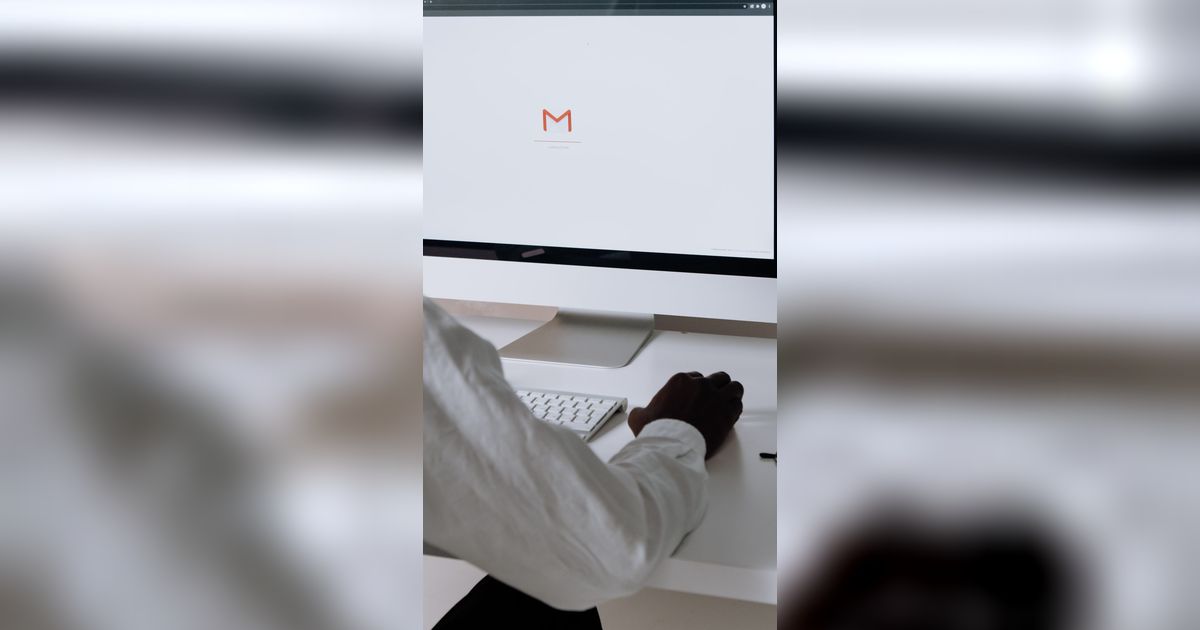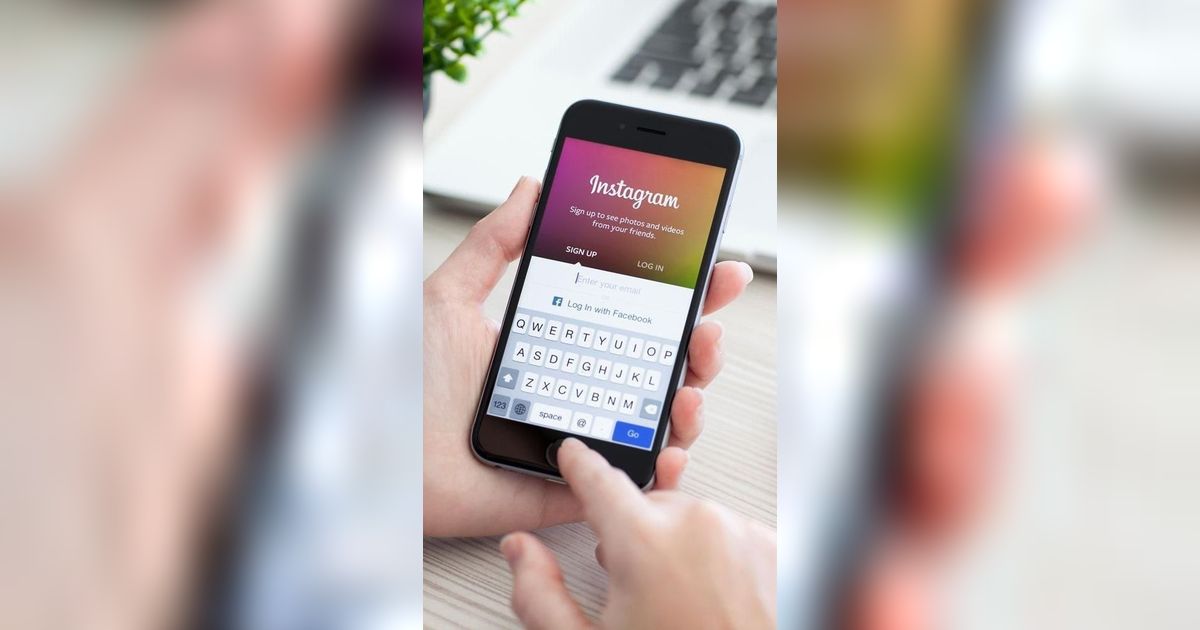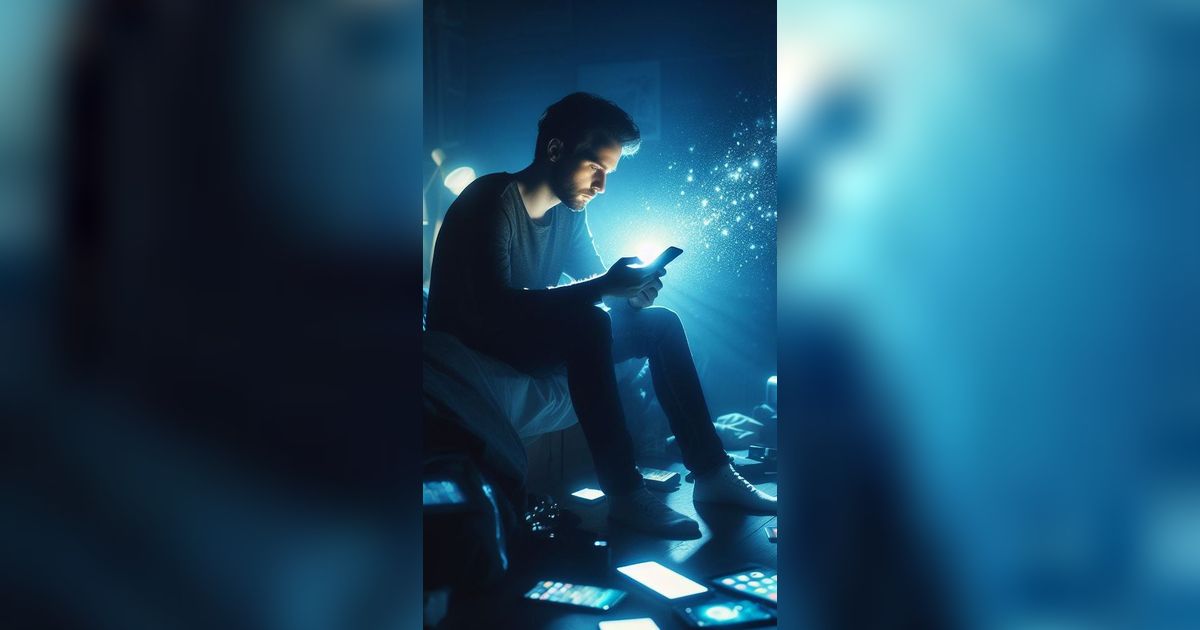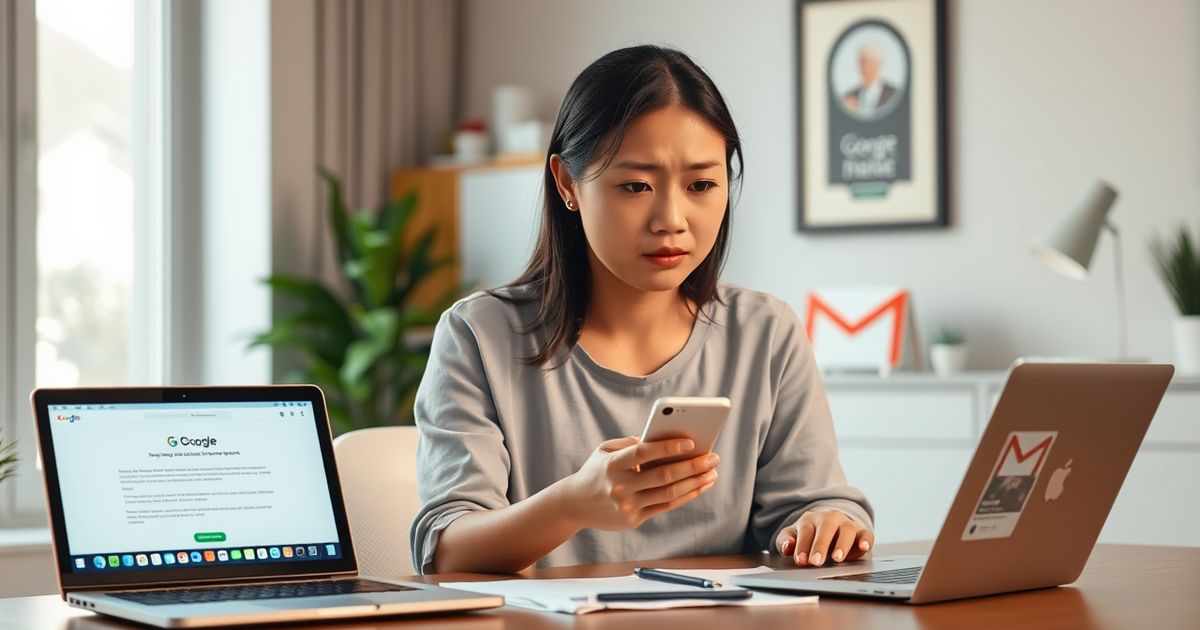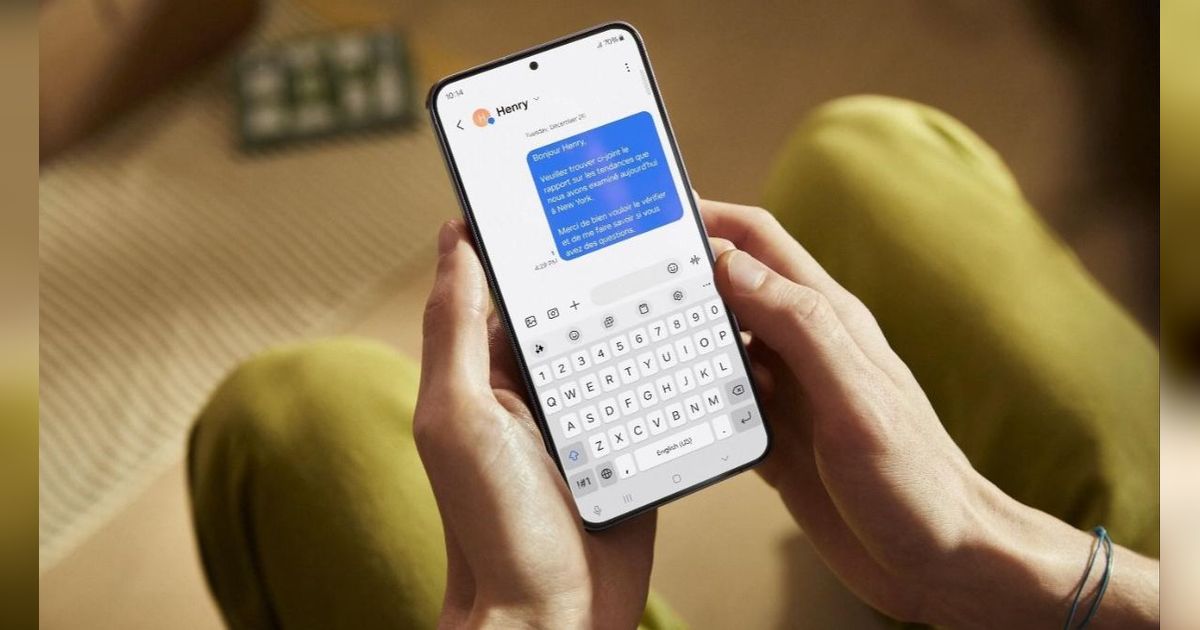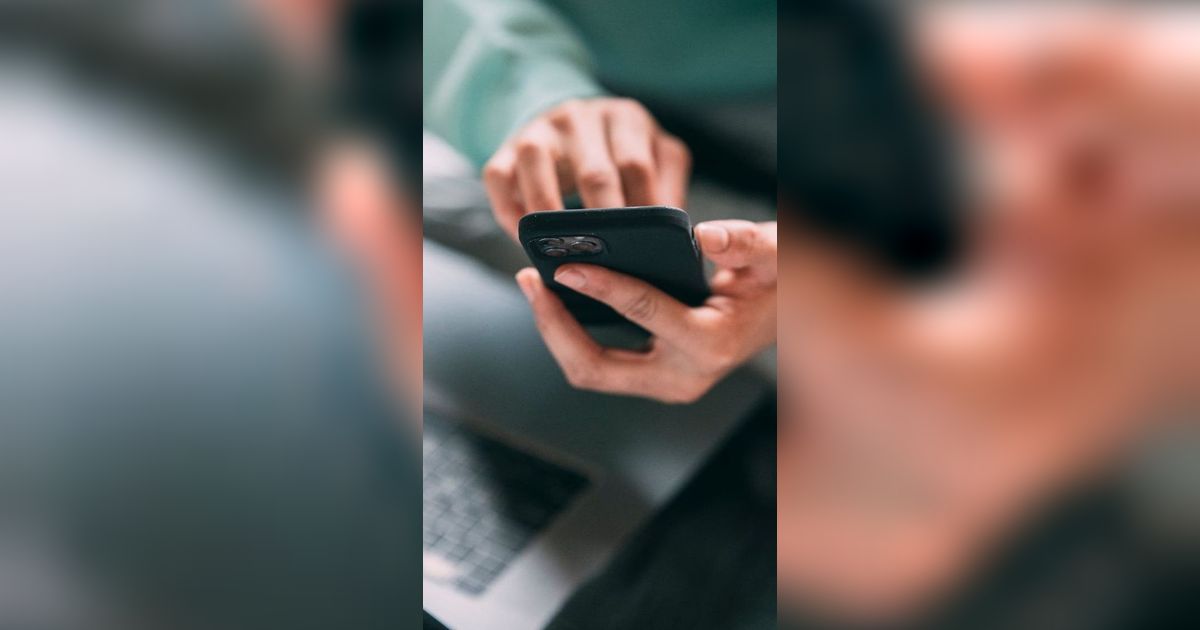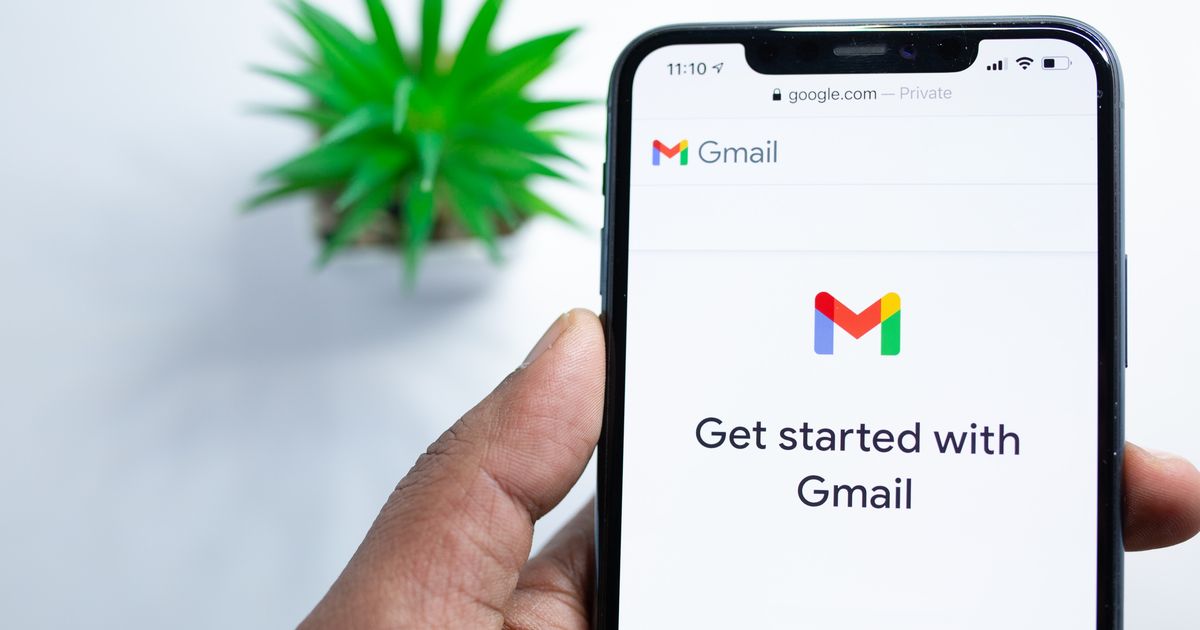Cara Menonaktifkan IG di HP dan Laptop dengan Cepat, Ikuti Langkah-Langkahnya
Cara menonaktifkan IG penting diketahui untuk Anda ingin mengambil jeda dari media sosial.
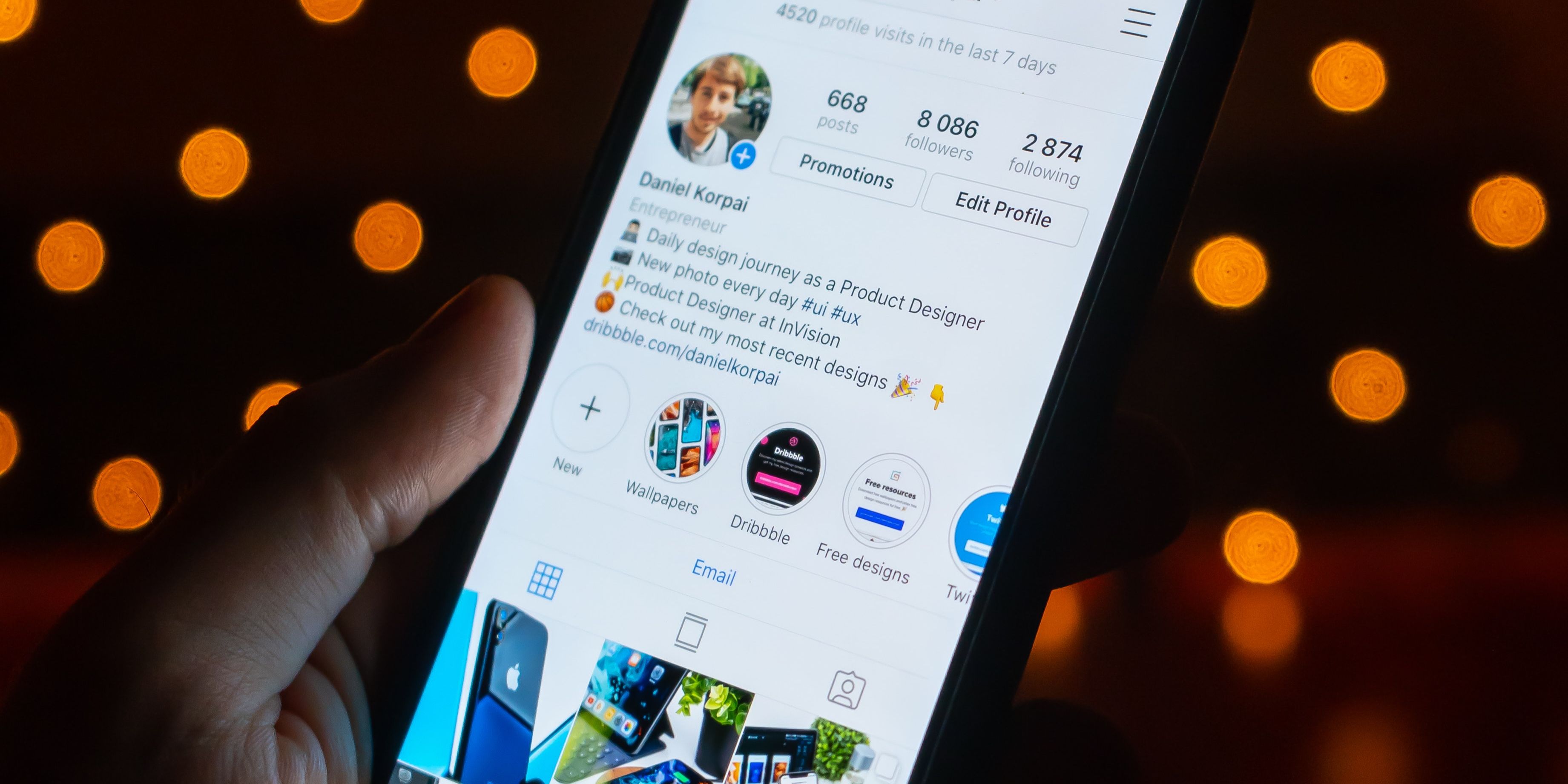
Cara menonaktifkan IG penting diketahui untuk Anda ingin mengambil jeda dari media sosial. Ada berbagai alasan, seperti privasi, waktu luang, atau kesejahteraan mental. Oleh karena itu, ada beberapa cara menonaktifkan IG Anda.
Cara menonaktifkan IG cukup sederhana untuk dilakukan, hanya dengan mengikuti beberapa langkah di bawah ini. Perlu diketahui, bahwa cara menonaktifkan IG adalah tindakan untuk menghentikan sementara akses ke akun, dan Anda atau orang lain tidak dapat menggunakannya selama periode nonaktifasi.
-
Apa yang dilakukan dengan menghapus akun Google di HP? Menghapus akun Gmail di HP merujuk pada proses menghilangkan akses akun Google dari perangkat seluler Anda.
-
Bagaimana cara hapus akun Gmail di HP? Untuk Perangkat Android: Buka aplikasi 'Pengaturan' di perangkat Android Anda. Gulir ke bawah dan pilih 'Akun' atau 'Akun & Sinkronisasi'. Pilih akun Google yang ingin dihapus. Ketuk tombol 'Hapus Akun' atau ikon tiga titik di pojok kanan atas, lalu pilih 'Hapus Akun'. Konfirmasi tindakan dengan mengetuk 'Hapus Akun' sekali lagi. Untuk Perangkat iOS (iPhone/iPad): Buka aplikasi 'Pengaturan' di perangkat iOS Anda. Gulir ke bawah dan pilih 'Mail' atau 'Akun & Kata Sandi'. Pilih akun Gmail yang ingin dihapus. Ketuk 'Hapus Akun' di bagian bawah layar. Konfirmasi dengan mengetuk 'Hapus dari iPhone' atau 'Hapus'. Perlu dicatat bahwa menghapus akun Gmail dari perangkat mobile tidak serta merta menghapus akun tersebut secara keseluruhan. Untuk penghapusan permanen, Anda perlu mengikuti langkah-langkah yang dijelaskan sebelumnya menggunakan browser web di komputer atau perangkat mobile.
-
Bagaimana cara menghapus akun Gmail di laptop? Cara menghapus akun Gmail di laptop cukup mudah dilakukan. Sebelum menghapus Gmail, pastikan Anda mengunduh data-data penting yang masuk ke alamat akun Gmail terlebih dahulu. Berikut langkah-langkah atau cara menghapus Gmail di laptop secara permanen: 1. Langkah pertama, buka akun Google Anda. 2. Setelah itu, klik ‘Data & Privasi’ 3. Kemudian klik ‘Data dari aplikasi dan layanan yang Anda gunakan’ 4. Setelah itu, klik emoji tempat sampah untuk menghapus 5. Masukkan alamat email yang sudah ada untuk login dan klik ‘Kirim email verifikasi’. Email ini tidak boleh berupa alamat Gmail. 6. Selanjutnya verifikasi alamat email yang sudah ada di layanan email baru. 7. Alamat Gmail akan terhapus jika sudah verifikasi alamat email baru.
-
Apa saja cara menghilangkan iklan di HP? Nah untuk mengatasi masalah tersebut, kita perlu tahu bagaimana cara menghilangkan iklan di hp Android yang simpel, mudah dan cepat.
-
Bagaimana cara mereset algoritma Instagram? Pengguna bisa mengakses menu pengaturan pada aplikasi Instagram dengan memilih opsi 'Preferensi Konten.' Setelah itu, mereka harus mengklik 'Atur Ulang Konten yang Disarankan' untuk mengubah preferensi konten yang ditampilkan.
-
Dimana fitur Reset Algoritma Instagram ada? Fitur ini memberikan pilihan bagi pengguna untuk mengatur ulang rekomendasi di berbagai kategori, termasuk Feeds, Reels, dan Explore.
Setelah aku instagram dinonaktifkan, maka akun Anda akan dihilangkan dari pencarian publik, dan pengguna lain tidak akan dapat mengakses profil Anda. Semua pengikut dan postingan Anda akan tetap ada, dan orang lain tidak akan tahu bahwa akun Anda sedang dinonaktifkan. Menonaktifkan IG sendiri berbeda dengan menghapus akun secara permanen, di mana seluruh data dan konten akan dihapus tanpa kemungkinan pemulihan.
Nah, berikut ini cara menonaktifkan IG yang dapat Anda ikuti langkah-langkahnya.
Cara Menonaktifkan IG
Sebelum Anda benar-benar menonaktifkan akun Instagram Anda, ada beberapa hal yang perlu dipertimbangkan:
1. Pastikan untuk mengunduh salinan data Anda sebelum menonaktifkan akun. Instagram memungkinkan Anda untuk mengunduh foto, video, pesan, dan data akun lainnya.
2. Jangan membuat keputusan ini dengan tergesa-gesa, tetapi pertimbangkan alasan Anda untuk ingin menonaktifkan akun dan apakah ini adalah solusi terbaik.
Berikut cara menonaktifkan akun Instagram di perangkat seluler (HP) dan laptop:
Cara Menonaktifkan IG di HP
1. Buka aplikasi Instagram di perangkat seluler Anda dan pastikan Anda login ke akun yang ingin dinonaktifkan.
2. Klik ikon profil Anda di sudut kanan bawah untuk membuka profil.
3. Klik ikon tiga garis horizontal di pojok kanan atas untuk mengakses menu pengaturan.
4. Gulir ke bawah dan ketuk "Pengaturan".
5. Pilih "Akun".
6. Ketuk "Nonaktifkan Akun" atau "Deactivate Account".
7. Pilih alasan ingin menonaktifkan akun dan masukkan kata sandi untuk konfirmasi.
8. Klik "Nonaktifkan Akun Sementara".
Cara Menonaktifkan IG di Laptop
1. Kunjungi situs web Instagram dan login ke akun yang ingin dinonaktifkan.
2. Klik nama Anda di sudut kanan atas untuk membuka profil.
3. Klik "Edit Profil".
4. Gulir ke bawah hingga menemukan opsi "Nonaktifkan Akun Sementara".
5. Pilih alasan ingin menonaktifkan akun dan masukkan kata sandi untuk konfirmasi.
6. Klik "Nonaktifkan Akun Sementara".
Dengan mengikuti langkah-langkah ini, akun Instagram Anda akan dinonaktifkan sementara dan bisa diaktifkan kembali kapan saja dengan login.
Cara Menonaktifkan IG Bisnis
Untuk menonaktifkan akun Instagram bisnis, kamu sebenarnya perlu beralih kembali ke akun pribadi. Berikut langkah-langkahnya:
1. Buka aplikasi Instagram dan masuk ke akun yang ingin kamu nonaktifkan.
2. Pergi ke profil dengan mengetuk ikon profil di pojok kanan bawah.
3. Buka pengaturan dengan mengetuk ikon tiga garis di pojok kanan atas, lalu pilih "Pengaturan".
4. Pilih "Akun" dari daftar opsi.
5. Gulir ke bawah dan cari opsi "Beralih ke Akun Pribadi". Ketuk opsi ini.
6. Ikuti petunjuk untuk mengonfirmasi perubahan.
Setelah melakukan ini, akunmu akan kembali menjadi akun pribadi, dan semua fitur bisnis akan dinonaktifkan. Jika kamu ingin menonaktifkan akun untuk sementara, kamu perlu menonaktifkannya dari pengaturan akun secara keseluruhan, bukan hanya dari status bisnis.
Cara Menghapus Akun IG dengan Pemanen
Cara menonaktifkan IG juga bisa dilakukan secara permanen, di mana langkah ini bisa mengakibatkan seluruh data, postingan, dan informasi yang ada pada akun Anda akan dihapus tanpa kemungkinan pemulihan. Sebelum Anda melanjutkan, pastikan Anda telah mempertimbangkan pilihan ini secara matang, karena tidak akan ada cara untuk mengembalikan akun atau datanya setelah dihapus.
Berikut adalah panduan langkah demi langkah tentang cara menghapus akun Instagram Anda secara permanen:
- Buka aplikasi Instagram di perangkat seluler Anda, atau kunjungi situs web Instagram di komputer Anda.
- Pastikan Anda login ke akun Instagram yang ingin dihapus secara permanen.
- Buka halaman penghapusan akun Instagram di browser Anda.
- Instagram akan meminta Anda untuk memilih alasan, mengapa Anda ingin menghapus akun Anda. Pilih alasan yang sesuai dengan situasi Anda, atau pilih "Lainnya" jika alasan Anda tidak terdaftar.
- Untuk mengonfirmasi bahwa Anda adalah pemilik akun, Instagram akan meminta Anda untuk memasukkan kata sandi Anda.
- Klik opsi "Hapus Akun Saya Secara Permanen" atau "Permanently Delete My Account."
- Berikutnya, Instagram akan meminta untuk konfirmasi terakhir dan memastikan Anda ingin menghapus akun secara permanen.
- Klik opsi "Ya, saya ingin menghapus akun saya" atau "Yes, I want to delete my account."
- Setelah mengkonfirmasi langkah terakhir, akun Instagram Anda akan dihapus secara permanen. Semua data, postingan, pengikut, dan pengikut yang ada akan hilang dan tidak dapat dipulihkan.
- Setelah akun Instagram Anda dihapus secara permanen, Anda tidak akan dapat menggunakannya lagi dengan nama pengguna yang sama.
Perbedaan Menonaktifkan IG dan Menghapus IG
Menonaktifkan dan menghapus akun Instagram memiliki perbedaan yang signifikan:
1. Menonaktifkan akun IG:
- Saat kamu menonaktifkan akun, profilmu, foto, komentar, dan suka akan disembunyikan sementara.
- Kamu bisa mengaktifkannya kembali kapan saja dengan login kembali.
- Ini cocok jika kamu butuh jeda dari media sosial tetapi tidak ingin kehilangan data atau pengikutmu.
2. Menghapus akun IG:
- Menghapus akun berarti semua data, termasuk foto, komentar, dan pengikut, akan dihapus secara permanen.
- Setelah dihapus, kamu tidak bisa memulihkan akun atau data yang hilang.
- Ini adalah langkah yang lebih permanen jika kamu sudah tidak ingin menggunakan Instagram lagi.
Mengaktifkan Kembali Akun Instagram dan Backup Data
Setelah mengetahui cara menonaktifkan IG, maka ada beberapa langkah yang bisa Anda lakukan, untuk mengaktifkan kembali akun yang sebelumnya telah dinonaktifkan. Berikut adalah beberapa langkah-sederhananya:
- Pastikan Anda ingin mengaktifkan kembali akun Instagram, setelah lebih dari satu hari atau 24 jam.
- Buka aplikasi Instagram di ponsel Anda, atau kunjungi situs webnya melalui peramban web.
- Masuk atau login ke akun Instagram yang sebelumnya dinonaktifkan, dengan memasukkan nama pengguna, nomor telepon, atau alamat email Anda pada kolom yang tersedia, dan isikan juga kata sandi akun di kolom yang sesuai.
- Klik tombol 'Log In' untuk masuk ke akun Anda dan selesai.
- Akun Anda kini dapat digunakan kembali.
Sebelum deactive instagram, maka Anda perlu memahami beberapa langkah untuk bisa membackup data Instagram diantaranya:
- Untuk menggunakan aplikasi Instagram di perangkat seluler, buka aplikasi tersebut.
- Untuk menggunakan situs web Instagram di komputer, kunjungi instagram.com dan pastikan Anda login ke akun Anda.
- Di aplikasi seluler, ketuk ikon profil Anda di sudut kanan bawah untuk membuka profil Anda. Kemudian ketuk ikon tiga garis horizontal di sudut kanan atas, untuk membuka menu, dan klik pada ikon profil.
- Di aplikasi seluler, ketuk "Pengaturan" atau "Settings" di menu yang telah Anda buka. Sedangkan di situs web, klik "Edit Profile" atau "Edit Profil" di profil Anda.
- Gulir ke bawah hingga Anda menemukan opsi "Download Data" atau "Download Your Data." Di aplikasi seluler, ini mungkin ada di bawah "Akun" atau "Account," sedangkan di situs web, Anda dapat menemukannya dalam bagian "Data and History."
- Instagram akan meminta Anda untuk memasukkan kata sandi, sebagai tindakan keamanan untuk mengkonfirmasi bahwa Anda adalah pemilik akun, yang berhak melakukan pengunduhan data ini.
- Setelah memasukkan kata sandi, klik atau ketuk tombol "Request Download" atau "Minta Unduh" untuk memulai proses pengunduhan data.
- Instagram akan mengirimkan email ke alamat email yang terkait dengan akun Anda. Buka email tersebut dan klik atau ketuk tautan yang disediakan, untuk mengonfirmasi permintaan pengunduhan.
- Setelah konfirmasi, Instagram akan mengumpulkan data Anda dalam bentuk arsip. Anda akan menerima email lain, yang berisi tautan untuk mengunduh arsip tersebut.